Win8本地连接消失了如何办?
谈起本地连接我想很多人并不会感到陌生,因为我们上网就必须依靠它,但是有时候我们安装上Win8电脑之后发现本地连接消失了,那么这时候该怎么办呢?不知道的朋友赶紧看看小编整理的以下文章内容吧!
情况分两种:
一、如果在“网络和共享中心”点击“更改适配器”后,可以看到“以太网”的图标,说明你的Win8/8.1系统是一切正常,无需担心。
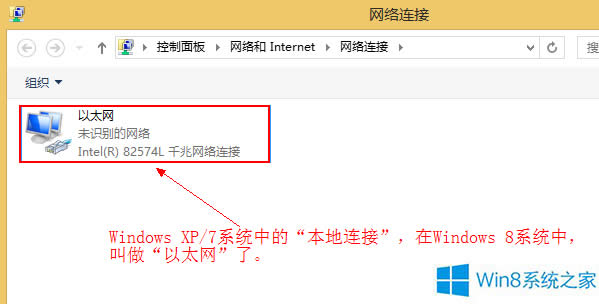
二、如果在“网络和共享中心”点击“更改适配器”后,没有看到“以太网”的图标,如下图所示。这种情况一般是Win8电脑上没有安装网卡驱动导致的。
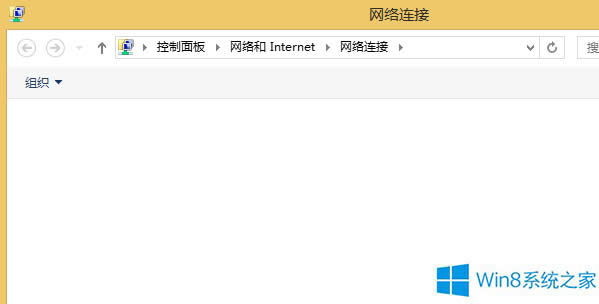
第二种情况的解决方法:
1、如果你是Win8/8.1电脑是笔记本电脑、或者是品牌台式机;可以另外找一台可以上网的电脑,去你的电脑的官网,查找、下载网卡驱动,然后用U盘复制到你的Win8电脑上,安装驱动程序即可解决问题。
温馨提示:请注意查看你的电脑型号,一定要下载与你电脑型号一致的网卡驱动;否则会出现错误,不能解决问题。
2、查看你的Win8电脑的网卡型号,然后百度搜索下载该型号的网卡驱动程序,进行安装即可。查看Win8电脑上网卡型号的方法如下所示:
(1)点击“这台电脑”——>右键选择“管理”。
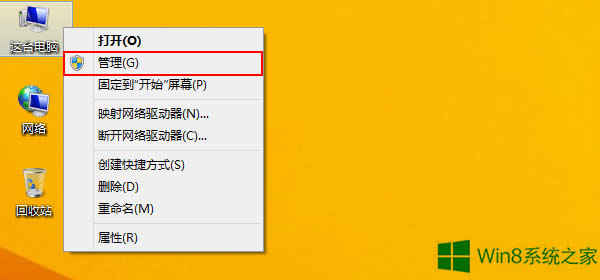
(2)点击“设备管理器”——>“网络适配器”,即可查看到网卡的型号了。
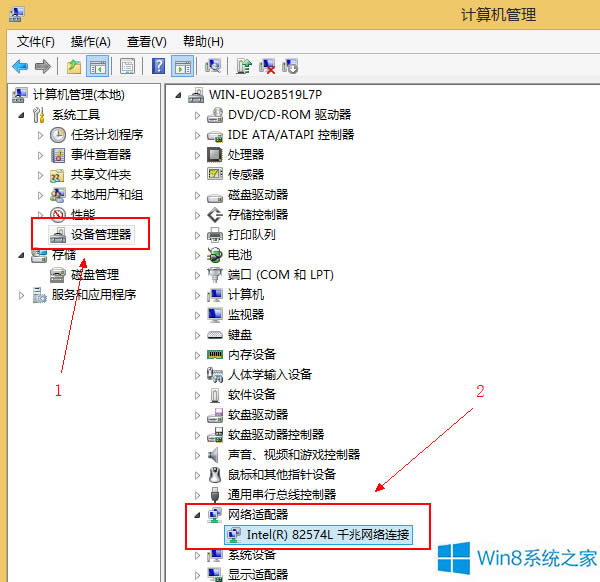
注意问题:在下载网卡驱动的时候,要注意32位、64位的选择。如果你安装的是32位的Win8就下载32位的网卡驱动;如果安装的是64位的Win8,请下载64位的网卡驱动程序。
3、如果觉得查看网卡型号,然后再去搜索下载网卡驱动的方式太麻烦。可以下载驱动人生网卡版,安装驱动人生网卡版后,程序会自动安装Win8的网卡驱动。
以上就是Win8本地连接消失了的解决方法,方法很简单,我们只需要先查看电脑是否有“以太网”图标,没有的话就进行对应网卡驱动的安装即可。
……